- Beranda
- Komunitas
- Entertainment
- The Lounge
Sharing Data & Streaming Dari PC Ke Android
TS
hilmiazizi19
Sharing Data & Streaming Dari PC Ke Android

Untuk sharing data ada 2 cara, yaitu dengan bantuan software ES File Explorer dan yang kedua, pada PC harus sudah terinstal XAMPP.
Quote:
Langsung saja untuk cara yag pertama.
Siapkan bahan :
ES File Explorer yang sudah terinsal di android
Sebuah perangkat wifi bisa dari hp, namun tidak boleh dari hp yang ingin sharing data. jadi kita membutuhkan 1 hp, 1pc, dan 1 perangkat untuk wifi (bisa dari hp)
Langkah-Langkah :
1. Pengaturan di PC
Untuk pengaturan di PC kita cuma menentukan IP Address untuk PC dan juga folder yang akan di share
1. Buka network and sharing center
2. Klik Change Adapter Settings
3. Klik perangkat yang digunakan untuk menyambungkan ke wifi, lalu klik kanan properties
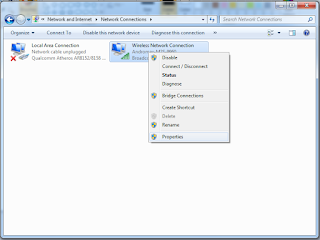
4. Klik Internet Protocol Version 4 (TCP/IPV4), lalu klik properties
5. Atur IP seperti ini
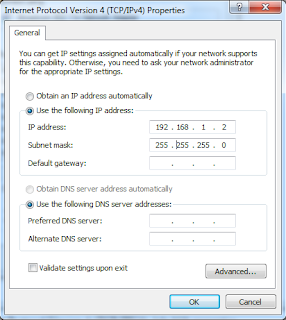
Sharing Folder
1. Buke Windows Explorer (windows+e)
2. Pilih folder yang akan di share lalu klik kanan properties
3. Klik tab sharing lalu klik share
4. Atur hingga seperti ini
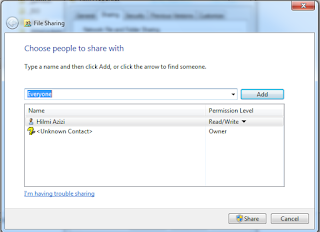
5. Klik Add lalu Permission Level ubah menjadi Read/Write.
2. Pengaturan Di Android
1. Buka ES File Explorer
2. Buka Tab LAN

3. Lalu klik search

4. PC akan terdeteksi dengan IP Address 192.168.1.2, Nanti kalian akan dimintai utuk memasukan Password Komputer anda

Siapkan bahan :
ES File Explorer yang sudah terinsal di android
Sebuah perangkat wifi bisa dari hp, namun tidak boleh dari hp yang ingin sharing data. jadi kita membutuhkan 1 hp, 1pc, dan 1 perangkat untuk wifi (bisa dari hp)
Langkah-Langkah :
1. Pengaturan di PC
Untuk pengaturan di PC kita cuma menentukan IP Address untuk PC dan juga folder yang akan di share
1. Buka network and sharing center
2. Klik Change Adapter Settings
3. Klik perangkat yang digunakan untuk menyambungkan ke wifi, lalu klik kanan properties
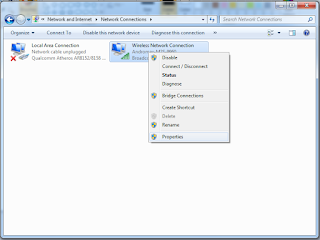
4. Klik Internet Protocol Version 4 (TCP/IPV4), lalu klik properties
5. Atur IP seperti ini
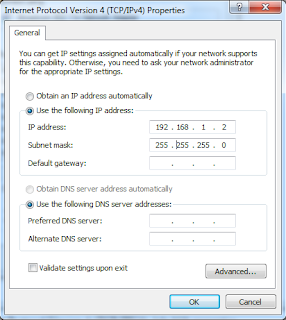
Sharing Folder
1. Buke Windows Explorer (windows+e)
2. Pilih folder yang akan di share lalu klik kanan properties
3. Klik tab sharing lalu klik share
4. Atur hingga seperti ini
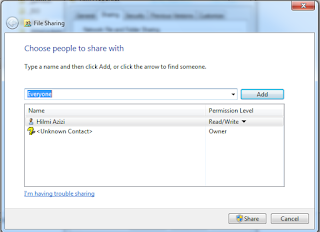
5. Klik Add lalu Permission Level ubah menjadi Read/Write.
2. Pengaturan Di Android
1. Buka ES File Explorer
2. Buka Tab LAN

3. Lalu klik search

4. PC akan terdeteksi dengan IP Address 192.168.1.2, Nanti kalian akan dimintai utuk memasukan Password Komputer anda

Quote:
Cara kedua menggunakan XAMPP
Bahan yang dibutuhkan cuma perangkat wifi.
1. Buka XAMPP Control Panel lalu start Apache
2. Buatlah direktori baru di C://xampp/htdocs, contoh saya membuat direktori konten
3. Copy file yang ingin di bagi ke C://xampp/htdocs/nama_folder
4. Lihat IP Address PC bisa buka cmd lalu ketik ipconfig lalu enter. IPV4 Adrress lah yang menjadi IP Address PC
5. Buka IP Address PC/nama_direktori. contoh: 192.168.1.162/konten
6. Akan terlihat file yang kalian copy tadi silahkan klik saja file tersebut lalu akan terdownload, tenang saja, mendownload disini tidak menggunakan kuota
Bahan yang dibutuhkan cuma perangkat wifi.
1. Buka XAMPP Control Panel lalu start Apache
2. Buatlah direktori baru di C://xampp/htdocs, contoh saya membuat direktori konten
3. Copy file yang ingin di bagi ke C://xampp/htdocs/nama_folder
4. Lihat IP Address PC bisa buka cmd lalu ketik ipconfig lalu enter. IPV4 Adrress lah yang menjadi IP Address PC
5. Buka IP Address PC/nama_direktori. contoh: 192.168.1.162/konten
6. Akan terlihat file yang kalian copy tadi silahkan klik saja file tersebut lalu akan terdownload, tenang saja, mendownload disini tidak menggunakan kuota
Quote:
Cara Streaming Video Dari PC Ke Andorid
Bahan yang dibutuhkan:
XAMPP
MX Player di Android kalian
Langkah-langkah :
1. Lakukan sharing data dengan cara kedua yang menggunakan XAMPP tadi
2. Copy file film serta subtitle nya ke folder yang sudah dibuat
3. Ubah nama file film menjadi yang simple saja, contoh : a.mkv
4. Download subtitle di ipaddress/folder, contoh 192.168.1.162/konten. caranya seperti cara sharing yang kedua tadi
5. Buka MX Player
6. Klik titik tiga di pojok kanan atas lalu pilih Alirkan via jaringan
7. masukan http://ipaddress/folder/file.mkv contoh: http://192.168.1.162/konten/a.mkv
8. Jika film sudah diputar, silahkan masukan subtitle kalian
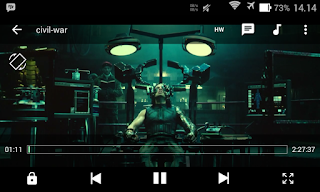
Bahan yang dibutuhkan:
XAMPP
MX Player di Android kalian
Langkah-langkah :
1. Lakukan sharing data dengan cara kedua yang menggunakan XAMPP tadi
2. Copy file film serta subtitle nya ke folder yang sudah dibuat
3. Ubah nama file film menjadi yang simple saja, contoh : a.mkv
4. Download subtitle di ipaddress/folder, contoh 192.168.1.162/konten. caranya seperti cara sharing yang kedua tadi
5. Buka MX Player
6. Klik titik tiga di pojok kanan atas lalu pilih Alirkan via jaringan
7. masukan http://ipaddress/folder/file.mkv contoh: http://192.168.1.162/konten/a.mkv
8. Jika film sudah diputar, silahkan masukan subtitle kalian
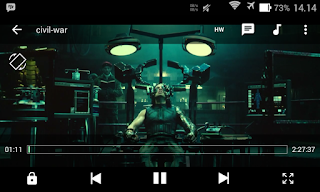
Spoiler for Mampir:
Cara Sharing Data & Streaming Dari PC Ke Andorid
Mengenal Bahasa Python Dan Dasarnya
Chrome OS, Sistem Operasi Dari Google
7 Keajaiban Yang Hanya Terjadi Di Indonesia
Program Hello World di Code Blocks dan Turbo C++
Fenomena Pareidolia
Fenomena Men In Black di Dunia Nyata
Membuat Slide Foto Dalam 5 eEnit
Cara Mengakses Deep Weeb
Silk Road, Website Penjual Narkoba Terbesar Didunia
Mengganti Login Screen Windows 10
Mengenal Deep Weeb, Sisi Gelap Internet
Uplink, Game Simulasi Hacker
Sqlmap di Android Dengan Sqlmapchick
Download Stronghold Crusader Extreme
Cara Sql Injection Manual
Deface Dengan Spaw File Upload
Cara Menggunakan Havij
Script Biodata HTML
Cara Mengguanakan Sqlmap
Diubah oleh hilmiazizi19 06-06-2016 10:36
0
11.7K
Kutip
8
Balasan
Komentar yang asik ya
Urutan
Terbaru
Terlama
Komentar yang asik ya
Komunitas Pilihan